Programmatūras draiveris ir programmatūras daļa, kas nodrošina saskarni. Tas kontrolē vai pārvalda noteiktu zemāka līmeņa saskarni. Tas nodrošina iespēju programmatūrai sazināties ar noteiktu aparatūru vai zema līmeņa pakalpojumu. Ja draiveris ir paredzēts aparatūras vadīšanai, tas tiek saukts par ierīces draiveri.
Ierīces draiveris ļauj datora operētājsistēmai vai citām programmām piekļūt aparatūras funkcijām, nezinot precīzas izmantotās aparatūras detaļas. Draiveri kalpo kā tulkotāji starp ierīci un operētājsistēmu, kas izmanto ierīci.
Kāpēc jums ir nepieciešams draiveris?
Lielākā draiveru izmantošanas priekšrocība ir tā, ka tas ļauj programmētājiem rakstīt augsta līmeņa kodu neatkarīgi no tā, ar kādu ierīci lietotājs strādās. Piemēram, augsta līmeņa kods darbam ar seriālo portu var būt “datu saņemšana” vai “datu sūtīšana”. Windows operētājsistēma var lasīt un rakstīt uz jebkura zibatmiņas diska, jo draiveris var tulkot kodu valodā, ko zibatmiņas disks var saprast.
Ir simtiem perifērijas ierīču, kuras var savienot ar datoru. Visi no tiem izmanto draiverus, kas nodrošina netraucētu mijiedarbību. Dažas ierīču draiveru lietojumprogrammas saskarnei ir printeri, skaņas kartes, tīkla kabeļi, video adapteri, ārējās atmiņas ierīces, piemēram, cietie diski un disketes, attēlu skeneri, digitālās kameras, utt.
Microsoft Windows 10 instalācijas pakotnē ir iekļauti visi pamata draiveri, kas nepieciešami datora lietošanai. Tomēr draiveris var darboties nepareizi, un jūs, iespējams, vairs nevarēsit veikt dažas darbības, piemēram, izmantot printeri. Dažreiz vienkārša draivera “atspējošana” un “iespējošana” var atrisināt problēmu, tāpēc visiem datoru lietotājiem ir vismaz jāzina, kā piekļūt draiveriem savā datorā. Šajā rakstā mēs koncentrēsimies uz Windows 10.
Kā atrast Windows 10 datora draiverus
Draiveru piekļuves metodes ir līdzīgas visām Windows versijām, tikai ar dažām variācijām. Lai piekļūtu draiveriem operētājsistēmā Windows 10, veiciet tālāk norādītās darbības.
Pirmais solis
Pirmais solis ir piekļūt sistēmai Windows iestatījumi. Iestatījumos varat nokļūt, noklikšķinot uz Windows ikonas uzdevumjoslas kreisajā malā. Ja tas tur neatrodas, varat arī piekļūt iestatījumiem, pieskaroties Windows taustiņam. Tas parādīs Windows izvēlni. Pēc tam noklikšķiniet uz meklēšanas ikonas (lupas). Meklēšanas joslā ierakstiet “iestatījumi”. Windows meklēšanas rezultātos parādīs iestatījumus. Noklikšķiniet uz tā, lai atvērtu iestatījumu sākumlapu.
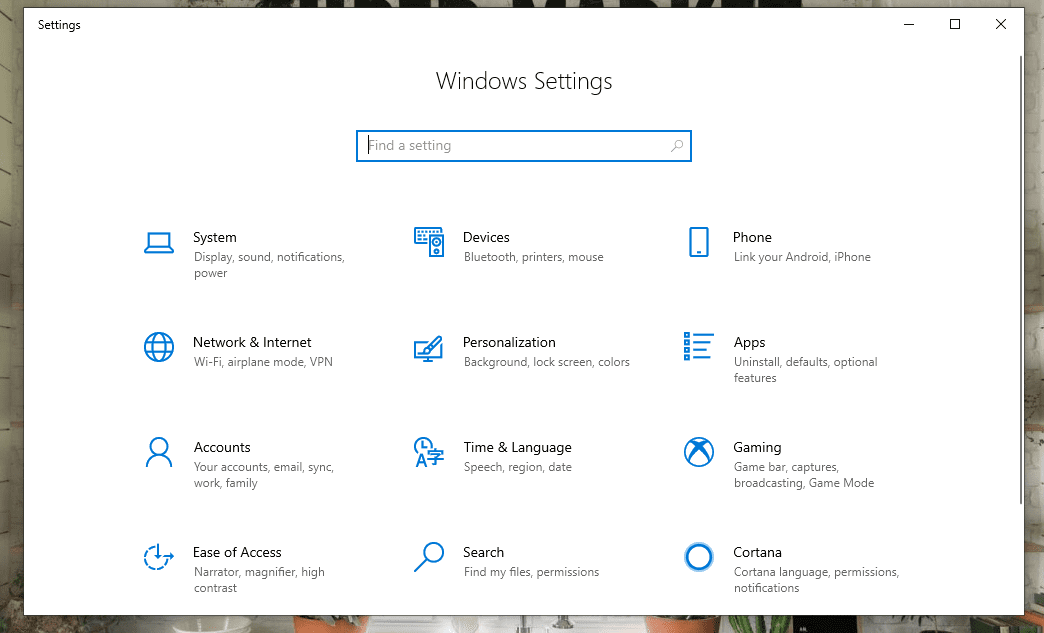
Otrais solis
Iestatījumu sākumlapā lapas augšdaļā ir meklēšanas josla. Noklikšķiniet uz meklēšanas joslas un ierakstiet “Vadības panelis”. Windows automātiski meklēs un meklēšanas rezultātos parādīs vadības paneli. Noklikšķiniet uz tā, lai atvērtu vadības paneli. Tas tiks atvērts vadības paneļa sākumlapā.
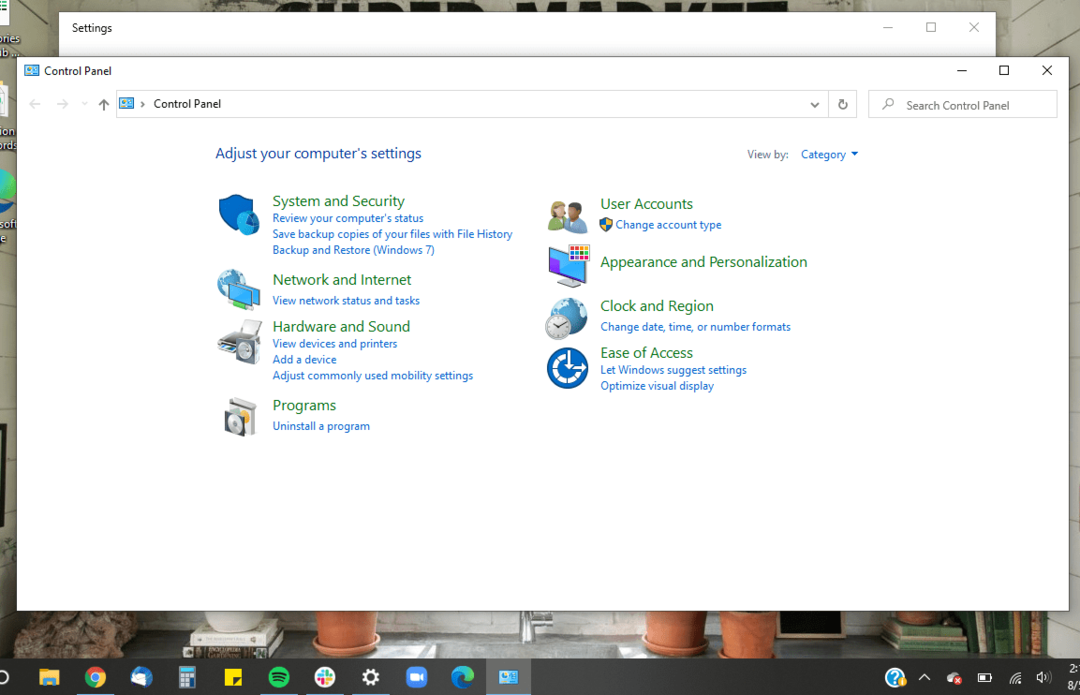
Trešais solis
Vadības paneļa sākumlapā noklikšķiniet uz "Aparatūra un skaņa". Tas atrodas lapas vidū kreisajā pusē. Aparatūra un skaņa tiks atvērta dažādām datoram pievienotajām ierīcēm.
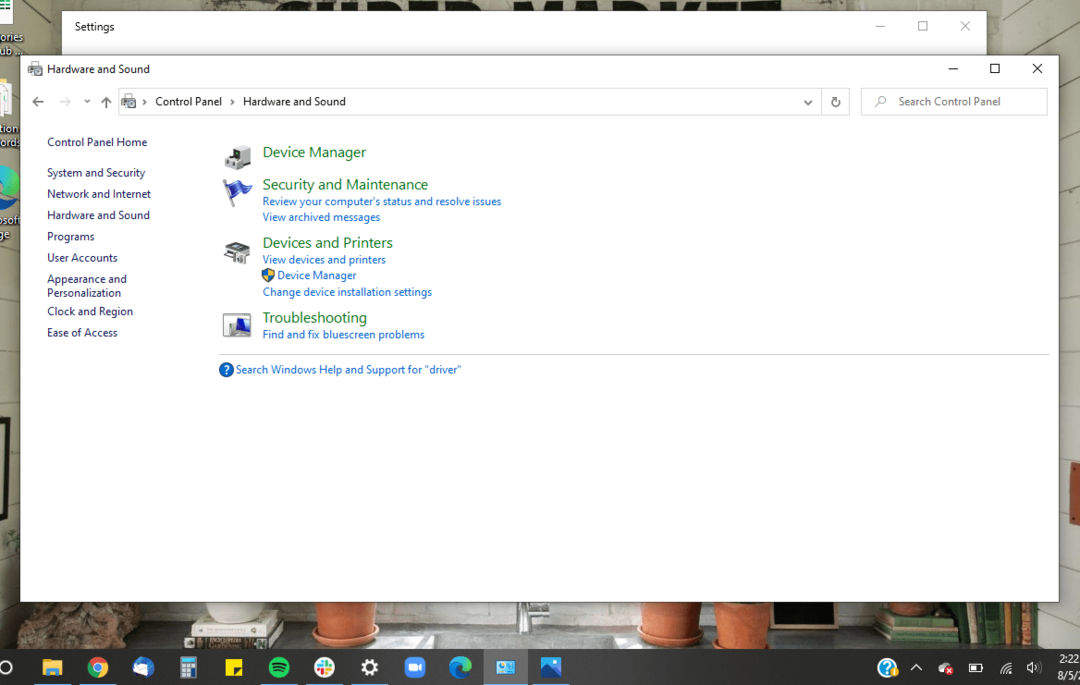
Ceturtais solis
Nākamais solis ir doties uz “Ierīču pārvaldnieks”. Ierīču pārvaldnieks atrodas lapas augšējā kreisajā pusē. Noklikšķiniet uz tā, lai atvērtu. Ja neesat pieteicies kā administrators, jūs nevarēsit veikt izmaiņas sadaļā Ierīču pārvaldnieks. Jūs varat tos tikai apskatīt.
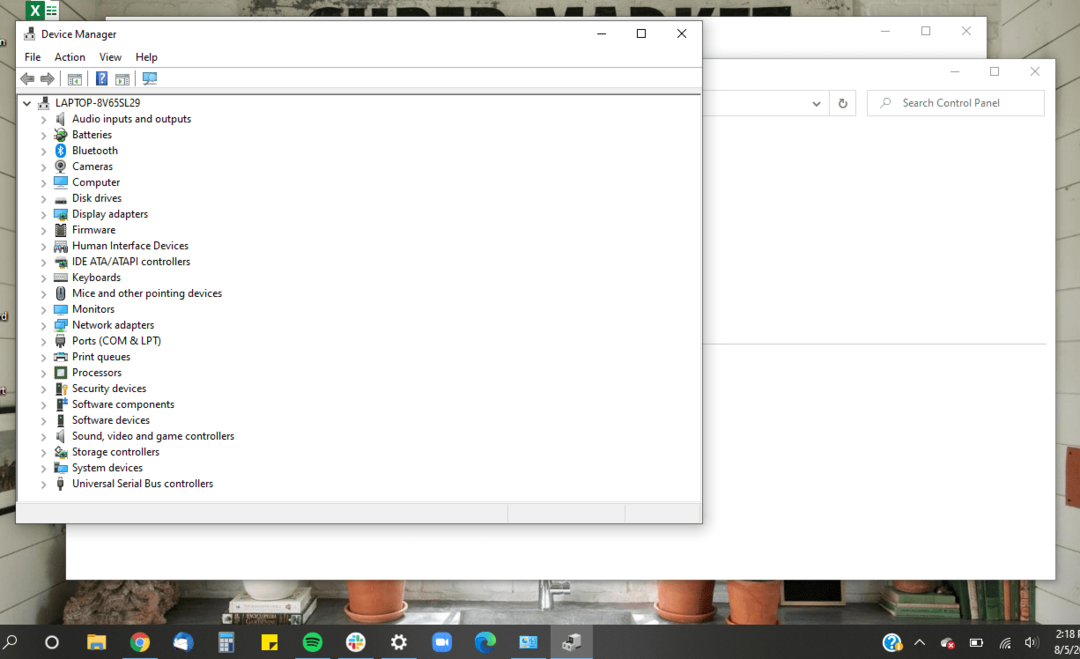
Piektais solis
Tiks atvērts ierīču pārvaldnieks, lai parādītu datorā instalēto draiveru sarakstu. Vadītāji ir dažādās kategorijās. Lai atvērtu kategoriju, noklikšķiniet uz bultiņas blakus kategorijai.
Ja esat pieteicies kā administrators, varat atspējot draiveri, noklikšķinot uz tā un loga augšdaļā noklikšķinot uz atspējot. Varat arī to iespējot, noklikšķinot uz draivera un atlasot iespējot loga augšdaļā. Ja jums nav administratora piekļuves un jums ir aizdomas, ka kāds no jūsu draiveriem nedarbojas, vislabāk ir sazināties ar IT atbalsta dienestu, lai saņemtu palīdzību. Viņi var pareizi novērst jūsu datora problēmas.
Iesaiņošana
Ja esat veicis iepriekš minētās darbības, jums jau vajadzētu piekļūt saviem draiveriem. Tomēr ņemiet vērā, ka autovadītāji nav vieta, kur sajaukt. Ja kļūdas dēļ izdzēšat draiveri, tas nozīmē, ka jūsu dators nevar izpildīt funkciju, kas tika piešķirta draiverim. Piemēram, ja izdzēsīsiet skaļruņu draiverus, skaļruņi jūsu datorā vairs nedarbosies. Tāpēc esiet piesardzīgs, piekļūstot draiveriem, un pārliecinieties, ka jūs darāt to, ko darāt.